نصائح حول إزالة Money Viking Ads (إزالة Money Viking Ads)
Money Viking Ads تم إنشاؤها بواسطة تطبيق “سوبيرويب ذ م م” يسمى “فايكنغ المال”. وتصنف التطبيق غير المرغوب فيها والإعلانية التي تدعمها.
فقد صفحة ويب رسمية، moneyviking.net، ولكن هذا الموقع لا يحتوي على أي معلومات حول البرنامج خلاف الشعار “الشراع تعيين ليتعامل مع المال فايكنغ”. كما أن من المستحيل أن تحميل البرنامج من الصفحة. يحصل على توزيعه ادواري في حزم البرمجيات الحرة من طرف ثالث. فمن الممكن تماما أن أردت ابدأ للحصول عليها على الإطلاق. إذا كان ذلك، هل ينبغي أن النفايات لا الوقت وإنهاء Money Viking Ads بأسرع ما يمكن.
 كيف يعمل “فايكنغ المال”؟
كيف يعمل “فايكنغ المال”؟
فايكنغ المال يعمل مثل أي برنامج سوبيرويب الأخرى. هذه الشركة سيئة السمعة للإفراج عن محظوظاً ساطعة، يولا، فورتونيتاس، صفقة الفاحشة، واستعرض شروق الشمس ومجموعة متنوعة من التطبيقات الأخرى التي تستهدف توليد حركة المرور ويب. وهذا يعني أن البرنامج سوف الفيضانات لك مع البيانات التجارية بغض النظر عن المكان الذي تذهب على الإنترنت. فإنه سيتم إدراج الإطارات المنبثقة ولافتات وإعلانات صوتية، الروابط والإعلانات الأخرى في كافة صفحات قمت بزيارتها، حتى إذا كانت لديهم علاقة بالتسوق عبر الإنترنت. المشكلة مع هذه الإعلانات أن ليس كل منهم يمكن الوثوق به. سوف يتعرض للإعلانات المزيفة التي يمكن أن تقودك إلى صفحات ضارة. إذا كنت على صفحة تالف الأرض، خطر إصابة الكمبيوتر مع البرامج الضارة أو غير المرغوب فيها، إضاعة المال الخاص بك في مواقع التسوق وهمية، وهلم جرا. إذا كنت ترغب في تحسين مستوى الأمان على الإنترنت الخاص بك، عليك حذف Money Viking Ads من المستعرضات الخاصة بك.
وكما قيل أعلاه، يسافر الإعلانية التي يدعمها البرنامج في حزم مجانية وشرور. غالباً ما تستخدم هذا الأسلوب توزيع هذا النوع من البرامج، لأنه يسمح لهم بدخول جهاز الكمبيوتر الخاص بك دون سابق إنذار. يظهر هذا العرض لتثبيت تطبيقات إضافية في معالج التثبيت بطريقة تجعل من السهل أن تفوت. إذا قمت بذلك، أنت توافق على تثبيت ادواري عن غير قصد. تأكد من أن يحدث مرة أخرى ابدأ باختيار وضع التثبيت متقدم أو مخصص وانخفاض جميع عروض إضافية قدمت لكم دائماً.
كيفية إزالة Money Viking Ads؟
يمكنك إزالة Money Viking Ads من المستعرضات الخاصة بك قبل إلغاء تثبيت ادواري التي المسؤولة عنها. يمكن أن يتم ذلك يدوياً أو تلقائياً. إذا كنت ترغب في إكمال إزالة Money Viking Ads اليدوية، يجب اتباع الإرشادات الواردة أدناه المادة. إذا، من ناحية أخرى، كنت ترغب في التأكد من أنك ليس فقط حذف Money Viking Ads، ولكن أيضا أن تأخذ الرعاية من التهديدات الأخرى التي قد تكون موجودة في النظام الخاص بك، يجب عليك الذهاب مع الإزالة التلقائية بدلاً من ذلك. تحميل أداة مكافحة البرامج الضارة من صفحتنا والسماح لها بفحص جهاز الكمبيوتر الخاص بك. بمجرد اكتمال التفحص، سوف تكون قادراً على إلغاء تثبيت Money Viking Ads جنبا إلى جنب مع الملفات غير المرغوب فيها وبرامج أخرى. سيتم أيضا التأكد من أن جهاز الكمبيوتر الخاص بك يبقى الخاضعة للضمانات في المستقبل.
Offers
تنزيل أداة إزالةto scan for Money Viking AdsUse our recommended removal tool to scan for Money Viking Ads. Trial version of provides detection of computer threats like Money Viking Ads and assists in its removal for FREE. You can delete detected registry entries, files and processes yourself or purchase a full version.
More information about SpyWarrior and Uninstall Instructions. Please review SpyWarrior EULA and Privacy Policy. SpyWarrior scanner is free. If it detects a malware, purchase its full version to remove it.

WiperSoft استعراض التفاصيل WiperSoft هو أداة الأمان التي توفر الأمن في الوقت الحقيقي من التهديدات المحتملة. في الوقت ا ...
تحميل|المزيد


MacKeeper أحد فيروسات؟MacKeeper ليست فيروس، كما أنها عملية احتيال. في حين أن هناك آراء مختلفة حول البرنامج على شبكة الإ ...
تحميل|المزيد


في حين لم تكن المبدعين من MalwareBytes لمكافحة البرامج الضارة في هذا المكان منذ فترة طويلة، يشكلون لأنه مع نهجها حما ...
تحميل|المزيد
Quick Menu
الخطوة 1. إلغاء تثبيت Money Viking Ads والبرامج ذات الصلة.
إزالة Money Viking Ads من ويندوز 8
زر الماوس الأيمن فوق في الزاوية السفلي اليسرى من الشاشة. متى تظهر "قائمة الوصول السريع"، حدد "لوحة التحكم" اختر البرامج والميزات وحدد إلغاء تثبيت برامج.


إلغاء تثبيت Money Viking Ads من ويندوز 7
انقر فوق Start → Control Panel → Programs and Features → Uninstall a program.


حذف Money Viking Ads من نظام التشغيل Windows XP
انقر فوق Start → Settings → Control Panel. حدد موقع ثم انقر فوق → Add or Remove Programs.


إزالة Money Viking Ads من نظام التشغيل Mac OS X
انقر فوق الزر "انتقال" في الجزء العلوي الأيسر من على الشاشة وتحديد التطبيقات. حدد مجلد التطبيقات وابحث عن Money Viking Ads أو أي برامج أخرى مشبوهة. الآن انقر على الحق في كل من هذه الإدخالات وحدد الانتقال إلى سلة المهملات، ثم انقر فوق رمز سلة المهملات الحق وحدد "سلة المهملات فارغة".


الخطوة 2. حذف Money Viking Ads من المستعرضات الخاصة بك
إنهاء الملحقات غير المرغوب فيها من Internet Explorer
- انقر على أيقونة العتاد والذهاب إلى إدارة الوظائف الإضافية.


- اختيار أشرطة الأدوات والملحقات، والقضاء على كافة إدخالات المشبوهة (بخلاف Microsoft، ياهو، جوجل، أوراكل أو Adobe)


- اترك النافذة.
تغيير الصفحة الرئيسية لبرنامج Internet Explorer إذا تم تغييره بالفيروس:
- انقر على رمز الترس (القائمة) في الزاوية اليمنى العليا من المستعرض الخاص بك، ثم انقر فوق خيارات إنترنت.


- بشكل عام التبويب إزالة URL ضار وقم بإدخال اسم المجال الأفضل. اضغط على تطبيق لحفظ التغييرات.


إعادة تعيين المستعرض الخاص بك
- انقر على رمز الترس والانتقال إلى "خيارات إنترنت".


- افتح علامة التبويب خيارات متقدمة، ثم اضغط على إعادة تعيين.


- اختر حذف الإعدادات الشخصية واختيار إعادة تعيين أحد مزيد من الوقت.


- انقر فوق إغلاق، وترك المستعرض الخاص بك.


- إذا كنت غير قادر على إعادة تعيين حسابك في المتصفحات، توظف السمعة الطيبة لمكافحة البرامج ضارة وتفحص الكمبيوتر بالكامل معها.
مسح Money Viking Ads من جوجل كروم
- الوصول إلى القائمة (الجانب العلوي الأيسر من الإطار)، واختيار إعدادات.


- اختر ملحقات.


- إزالة ملحقات المشبوهة من القائمة بواسطة النقر فوق في سلة المهملات بالقرب منهم.


- إذا لم تكن متأكداً من الملحقات التي إزالتها، يمكنك تعطيلها مؤقتاً.


إعادة تعيين محرك البحث الافتراضي والصفحة الرئيسية في جوجل كروم إذا كان الخاطف بالفيروس
- اضغط على أيقونة القائمة، وانقر فوق إعدادات.


- ابحث عن "فتح صفحة معينة" أو "تعيين صفحات" تحت "في البدء" الخيار وانقر فوق تعيين صفحات.


- تغيير الصفحة الرئيسية لبرنامج Internet Explorer إذا تم تغييره بالفيروس:انقر على رمز الترس (القائمة) في الزاوية اليمنى العليا من المستعرض الخاص بك، ثم انقر فوق "خيارات إنترنت".بشكل عام التبويب إزالة URL ضار وقم بإدخال اسم المجال الأفضل. اضغط على تطبيق لحفظ التغييرات.إعادة تعيين محرك البحث الافتراضي والصفحة الرئيسية في جوجل كروم إذا كان الخاطف بالفيروسابحث عن "فتح صفحة معينة" أو "تعيين صفحات" تحت "في البدء" الخيار وانقر فوق تعيين صفحات.


- ضمن المقطع البحث اختر محركات "البحث إدارة". عندما تكون في "محركات البحث"..., قم بإزالة مواقع البحث الخبيثة. يجب أن تترك جوجل أو اسم البحث المفضل الخاص بك فقط.




إعادة تعيين المستعرض الخاص بك
- إذا كان المستعرض لا يزال لا يعمل بالطريقة التي تفضلها، يمكنك إعادة تعيين الإعدادات الخاصة به.
- فتح القائمة وانتقل إلى إعدادات.


- اضغط زر إعادة الضبط في نهاية الصفحة.


- اضغط زر إعادة التعيين مرة أخرى في المربع تأكيد.


- إذا كان لا يمكنك إعادة تعيين الإعدادات، شراء شرعية مكافحة البرامج ضارة وتفحص جهاز الكمبيوتر الخاص بك.
إزالة Money Viking Ads من موزيلا فايرفوكس
- في الزاوية اليمنى العليا من الشاشة، اضغط على القائمة واختر الوظائف الإضافية (أو اضغط Ctrl + Shift + A في نفس الوقت).


- الانتقال إلى قائمة ملحقات وإضافات، وإلغاء جميع القيود مشبوهة وغير معروف.


تغيير الصفحة الرئيسية موزيلا فايرفوكس إذا تم تغييره بالفيروس:
- اضغط على القائمة (الزاوية اليسرى العليا)، واختر خيارات.


- في التبويب عام حذف URL ضار وأدخل الموقع المفضل أو انقر فوق استعادة الافتراضي.


- اضغط موافق لحفظ هذه التغييرات.
إعادة تعيين المستعرض الخاص بك
- فتح من القائمة وانقر فوق الزر "تعليمات".


- حدد معلومات استكشاف الأخطاء وإصلاحها.


- اضغط تحديث فايرفوكس.


- في مربع رسالة تأكيد، انقر فوق "تحديث فايرفوكس" مرة أخرى.


- إذا كنت غير قادر على إعادة تعيين موزيلا فايرفوكس، تفحص الكمبيوتر بالكامل مع البرامج ضارة المضادة جديرة بثقة.
إلغاء تثبيت Money Viking Ads من سفاري (Mac OS X)
- الوصول إلى القائمة.
- اختر تفضيلات.


- انتقل إلى علامة التبويب ملحقات.


- انقر فوق الزر إلغاء التثبيت بجوار Money Viking Ads غير مرغوب فيها والتخلص من جميع غير معروف الإدخالات الأخرى كذلك. إذا كنت غير متأكد ما إذا كان الملحق موثوق بها أم لا، ببساطة قم بإلغاء تحديد مربع تمكين بغية تعطيله مؤقتاً.
- إعادة تشغيل رحلات السفاري.
إعادة تعيين المستعرض الخاص بك
- انقر على أيقونة القائمة واختر "إعادة تعيين سفاري".


- اختر الخيارات التي تريدها لإعادة تعيين (غالباً كل منهم هي مقدما تحديد) واضغط على إعادة تعيين.


- إذا كان لا يمكنك إعادة تعيين المستعرض، مسح جهاز الكمبيوتر كامل مع برنامج إزالة البرامج ضارة أصيلة.
Site Disclaimer
2-remove-virus.com is not sponsored, owned, affiliated, or linked to malware developers or distributors that are referenced in this article. The article does not promote or endorse any type of malware. We aim at providing useful information that will help computer users to detect and eliminate the unwanted malicious programs from their computers. This can be done manually by following the instructions presented in the article or automatically by implementing the suggested anti-malware tools.
The article is only meant to be used for educational purposes. If you follow the instructions given in the article, you agree to be contracted by the disclaimer. We do not guarantee that the artcile will present you with a solution that removes the malign threats completely. Malware changes constantly, which is why, in some cases, it may be difficult to clean the computer fully by using only the manual removal instructions.
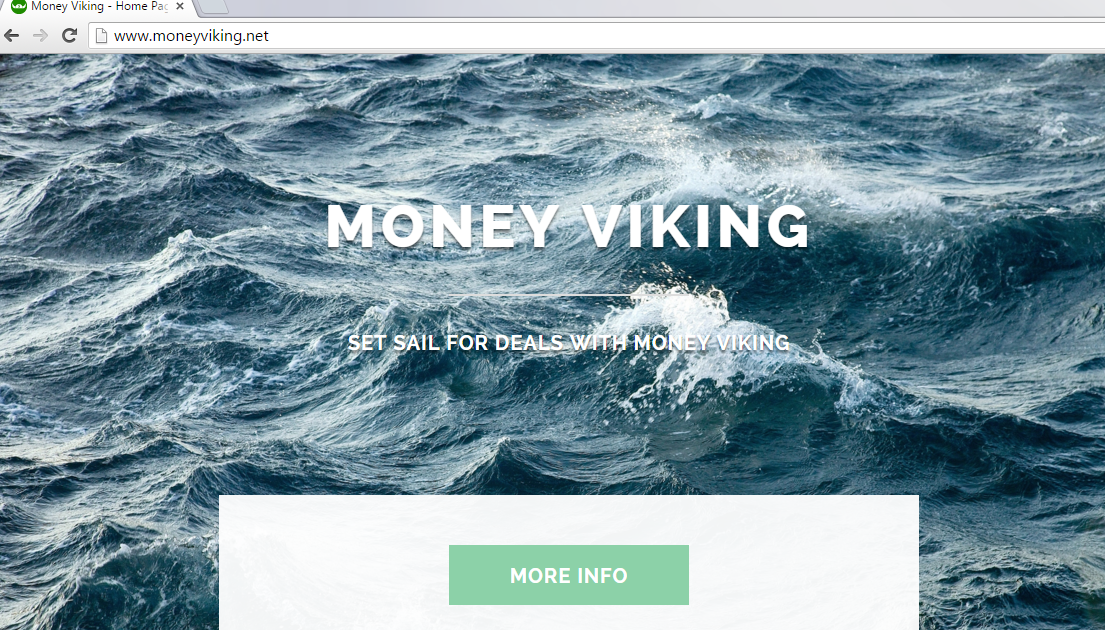 كيف يعمل “فايكنغ المال”؟
كيف يعمل “فايكنغ المال”؟